创建高速精加工序列
1. 单击“铣削”(Mill) > “HSM 精加工”(HSM Finish)。“HSM 精加工”(HSM Finish) 选项卡随即打开。
2. 单击

,然后创建刀具直径为 10 mm 的
10X5 BALL_MILL 刀具。
3. 在“参考”(References) 选项卡上,单击“铣削窗口”(Mill window) 收集器并在模型树中选择 Mill Window 1。
4. 在“参数”(Parameters) 选项卡上,根据刀具直径自动填充参数。要优化刀具路径,请为下列参数设置如下值:
◦ “进给量单位”(FEED_UNITS) = MMPM
◦ “精加工允许余量”(FINISH_STOCK_ALLOW) = 0
◦ “跨距”(STEP_OVER) = 0.5
◦ “精加工选项”(FINISH_OPTION) =“智能切口”(SMART_CUTS)
◦ “主轴速度”(SPINDLE_SPEED) = 8500
5. 单击

旁边的箭头,然后单击

。
“材料移除”(Material Removal) 选项卡随即打开。
6. 在“材料移除”(Material Removal) 选项卡上,单击“坯件模型”(Stock Model) > “打开处理中的坯件”(Open In-Process Stock)。“加载坯件”(Load Stock) 对话框随即打开。
7. 选择 hsm-rest-rough.stl,然后单击“打开”(Open)。
8. 单击

打开
“仿真显示”(Simulation Display) 对话框。
9. 单击

播放仿真。
10. 在“材料移除”(Material Removal) 选项卡上,单击“坯件模型”(Stock Model) > “保存处理中的坯件”(Save In-Process Stock) 以打开“保存当前坯件”(Save current stock) 对话框。
11. 在“文件名”(File Name) 框中键入 hsm-finish.bin,然后单击“保存”(Save)。此文件将在后续精加工材料移除仿真中使用。
12. 在
“材料移除”(Material Removal) 选项卡上,单击

,然后在
“HSM 精加工”(HSM Finish) 选项卡上,单击
“确定”(OK) 来完成序列。
 ,然后创建刀具直径为 10 mm 的 10X5 BALL_MILL 刀具。
,然后创建刀具直径为 10 mm 的 10X5 BALL_MILL 刀具。 ,然后创建刀具直径为 10 mm 的 10X5 BALL_MILL 刀具。
,然后创建刀具直径为 10 mm 的 10X5 BALL_MILL 刀具。 ,然后创建刀具直径为 10 mm 的 10X5 BALL_MILL 刀具。
,然后创建刀具直径为 10 mm 的 10X5 BALL_MILL 刀具。 旁边的箭头,然后单击
旁边的箭头,然后单击  。“材料移除”(Material Removal) 选项卡随即打开。
。“材料移除”(Material Removal) 选项卡随即打开。 打开“仿真显示”(Simulation Display) 对话框。
打开“仿真显示”(Simulation Display) 对话框。 播放仿真。
播放仿真。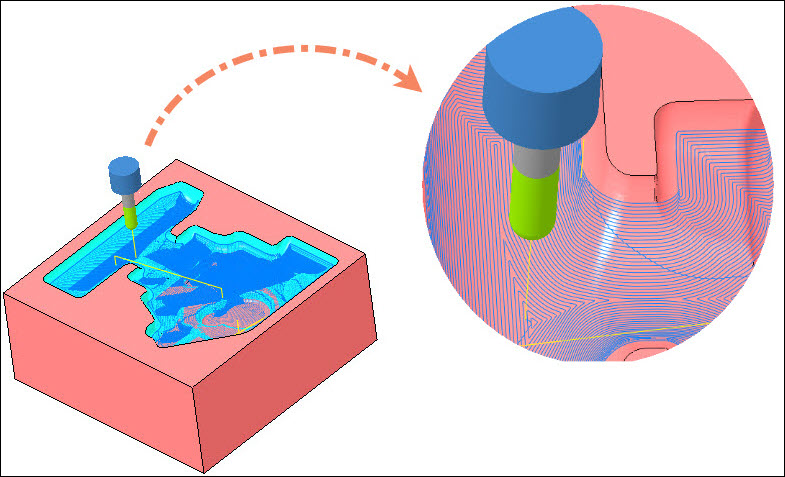
 ,然后在“HSM 精加工”(HSM Finish) 选项卡上,单击“确定”(OK) 来完成序列。
,然后在“HSM 精加工”(HSM Finish) 选项卡上,单击“确定”(OK) 来完成序列。